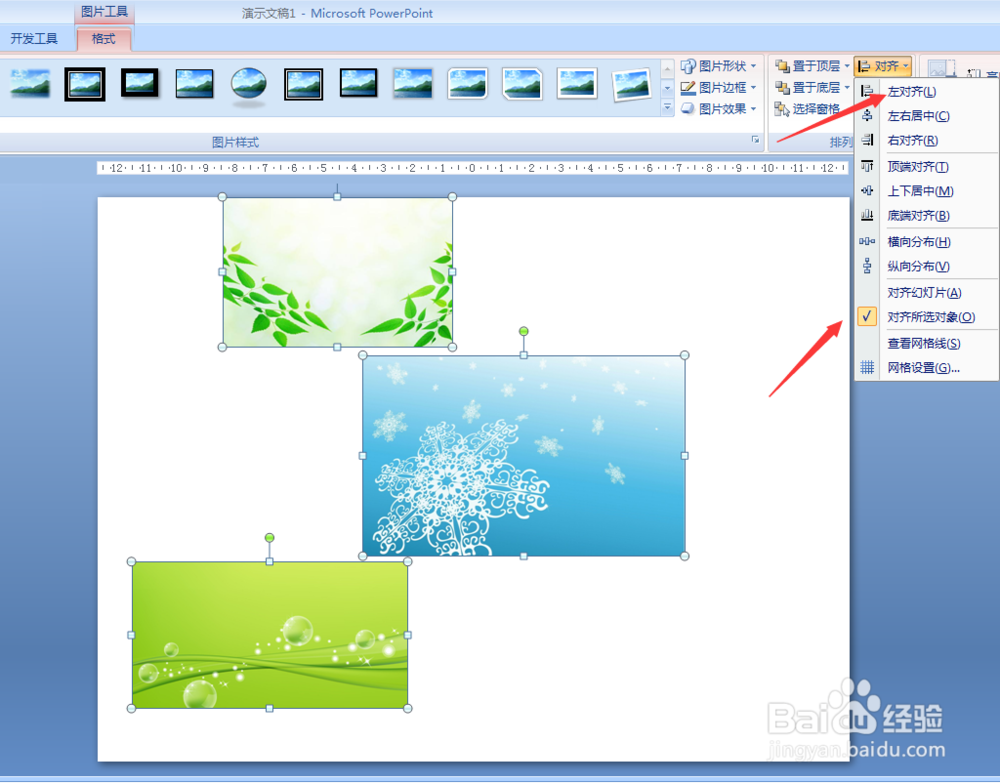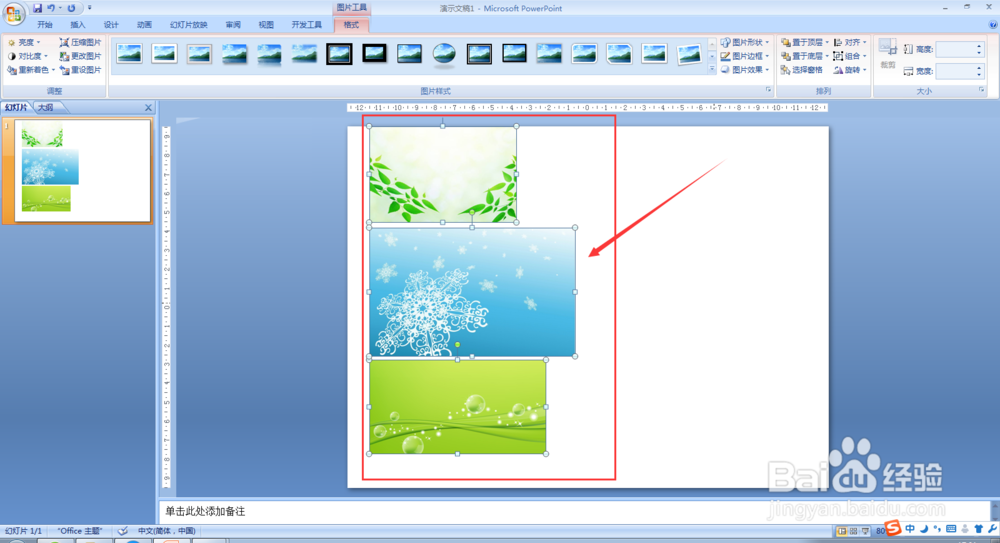1、首先新建一个PPT文件,如图:
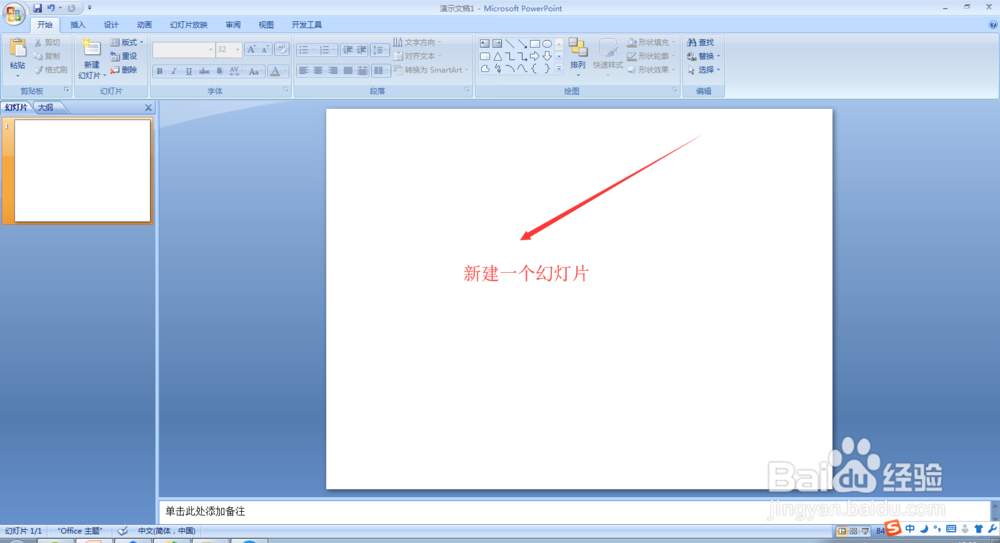
2、在文件中插入3个图片,如图:
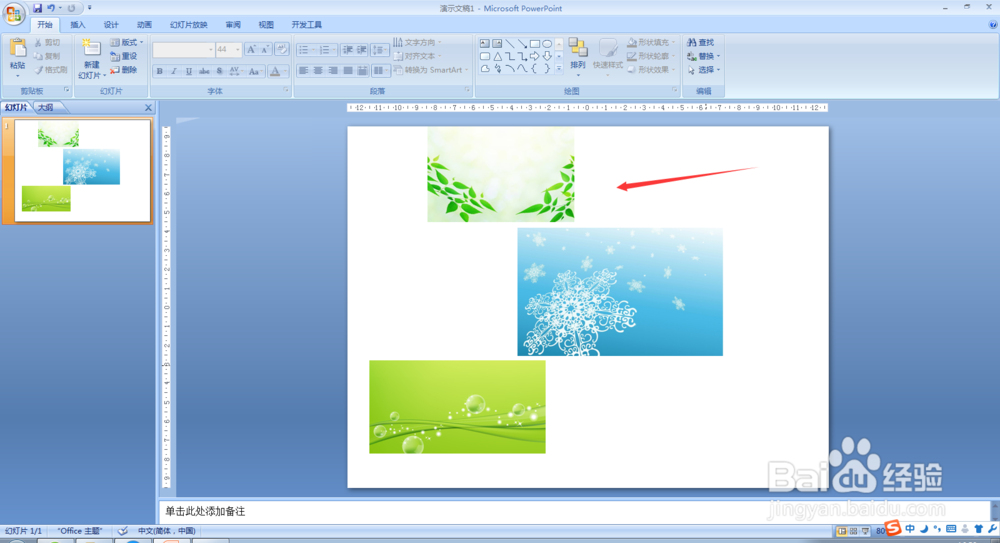
3、选中三个图片,找到主菜单中的“格式”,如图:
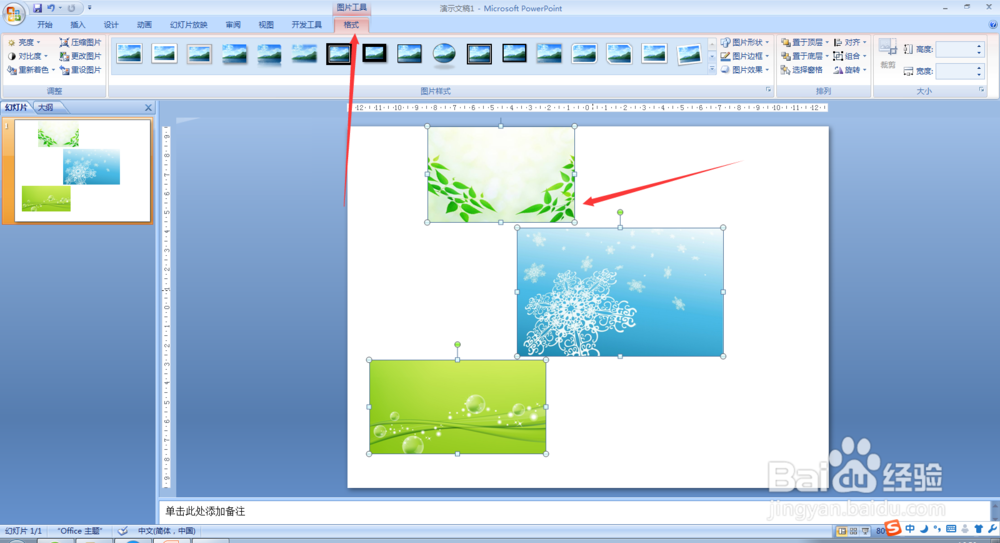
4、选择子菜单中的“对齐”,在下拉菜单中,找到“对齐所选对象“,如图:
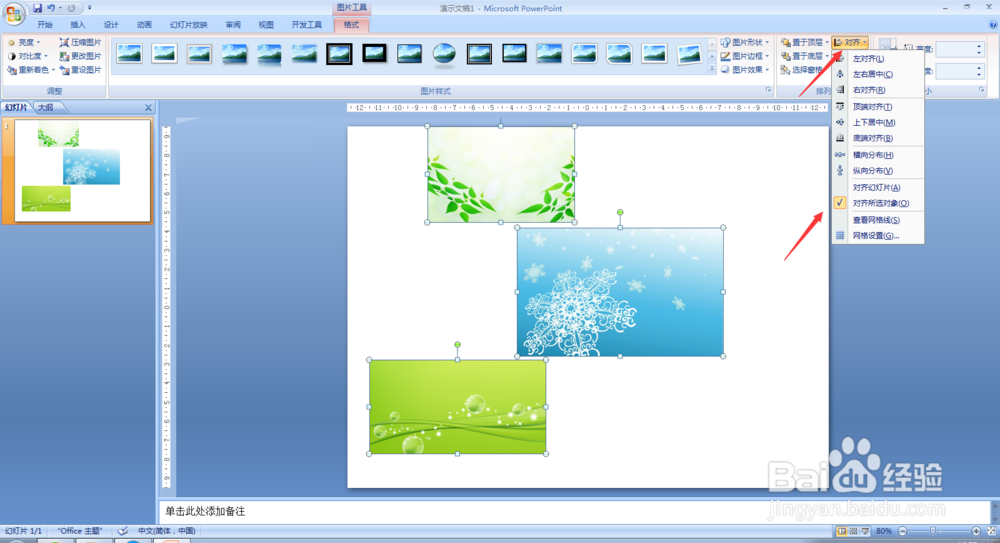
5、在选择下拉菜单中最上面的左对齐、左右居中,右对齐。如果要左对齐,则三个图片对齐的最靠左的图片。如果要右对齐,则三个图片对齐的最靠右的图片。
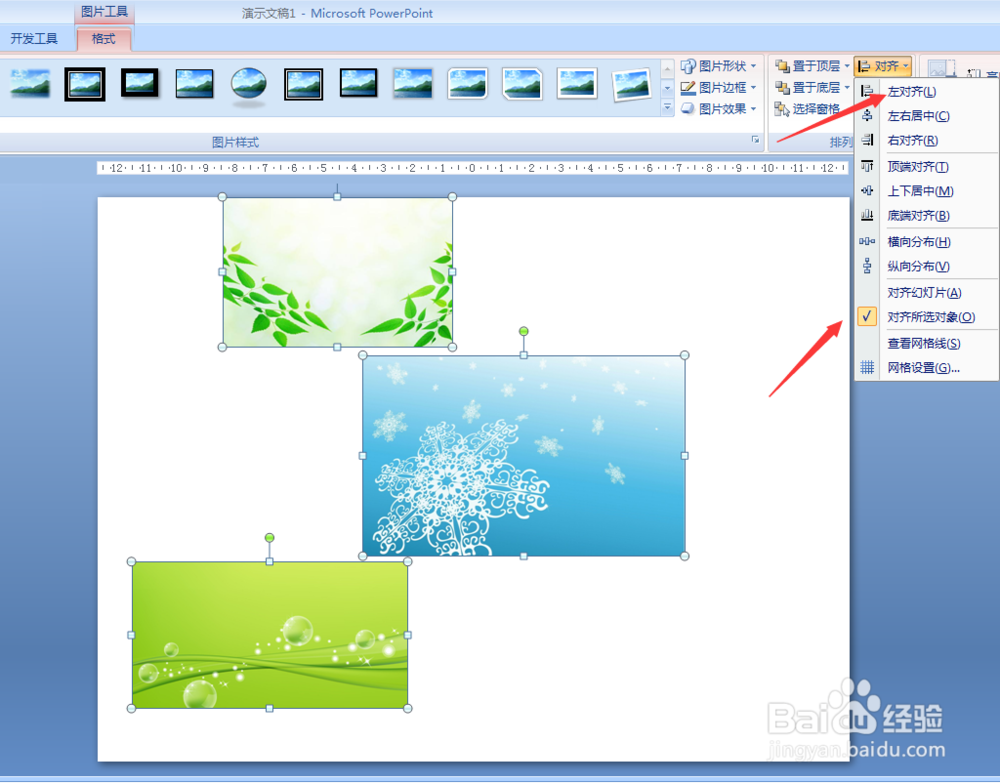
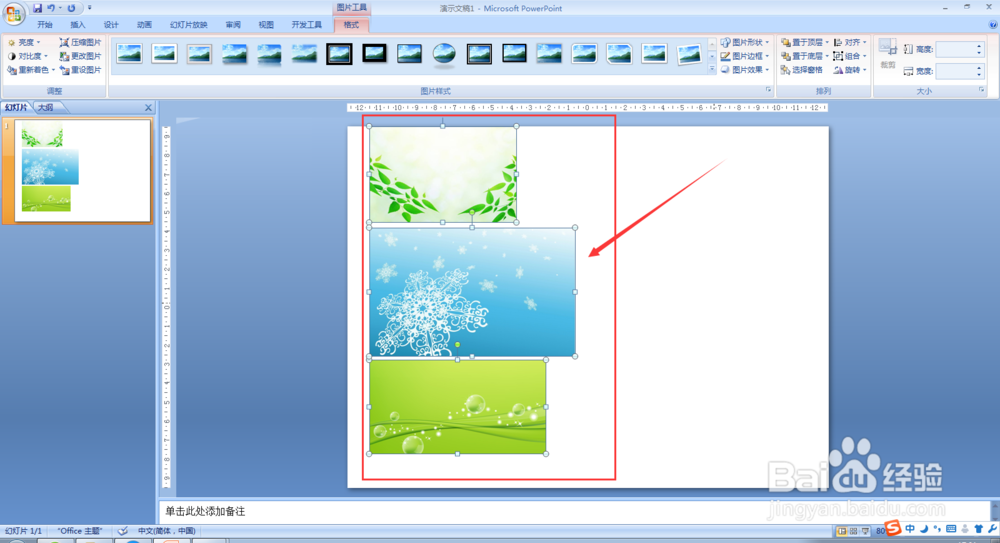
时间:2024-10-18 17:22:45
1、首先新建一个PPT文件,如图:
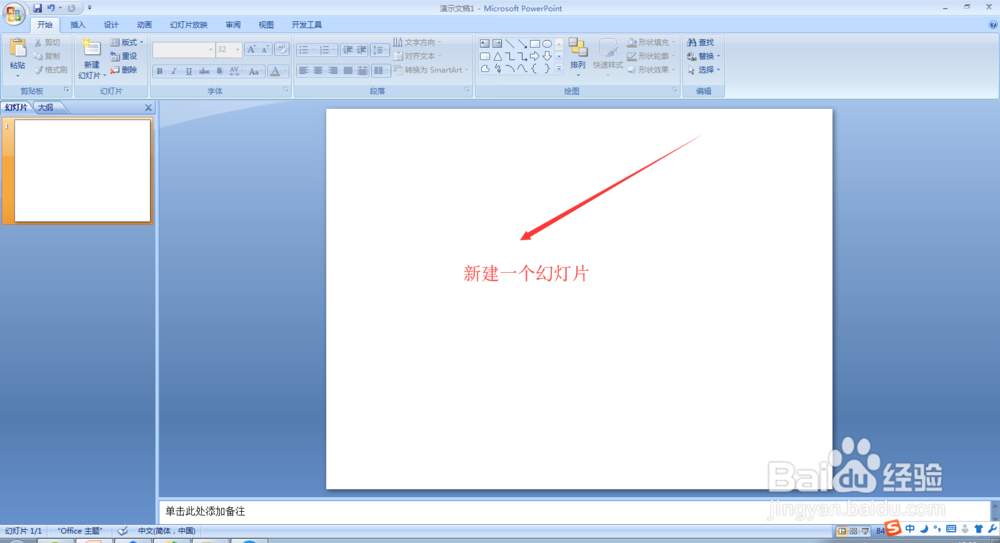
2、在文件中插入3个图片,如图:
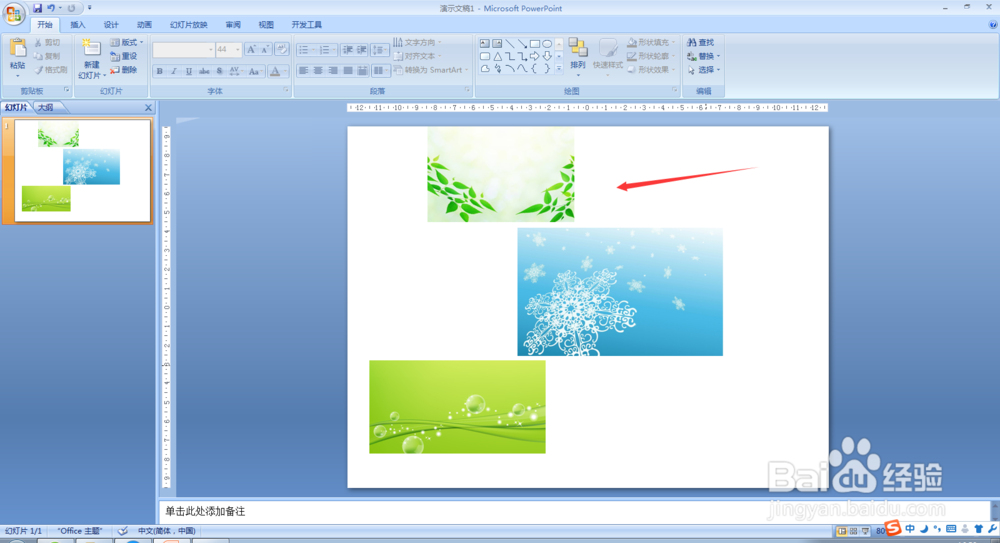
3、选中三个图片,找到主菜单中的“格式”,如图:
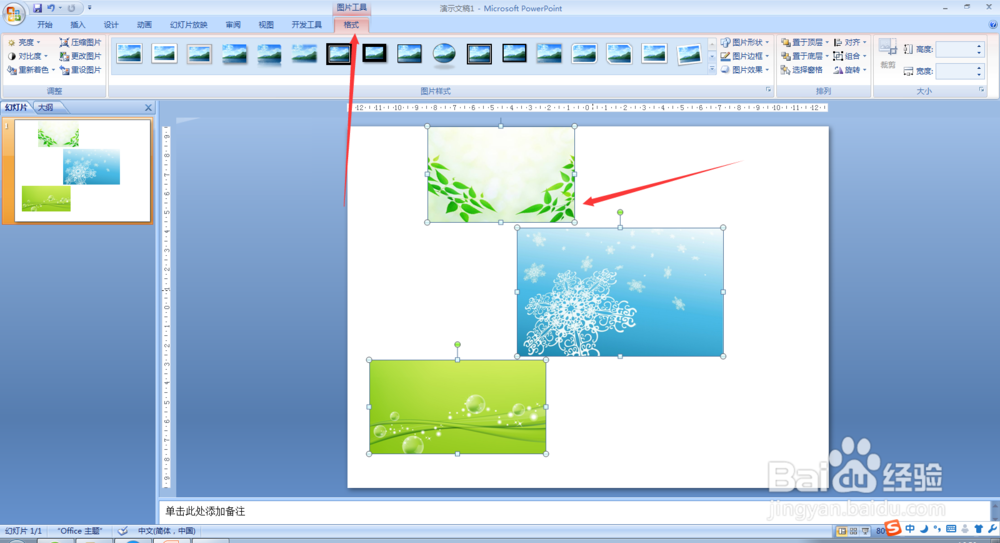
4、选择子菜单中的“对齐”,在下拉菜单中,找到“对齐所选对象“,如图:
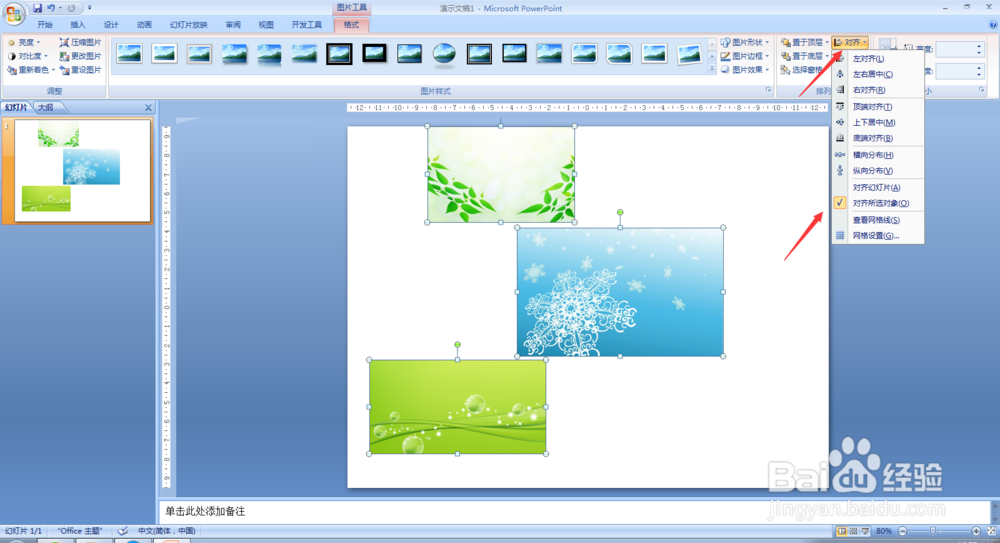
5、在选择下拉菜单中最上面的左对齐、左右居中,右对齐。如果要左对齐,则三个图片对齐的最靠左的图片。如果要右对齐,则三个图片对齐的最靠右的图片。